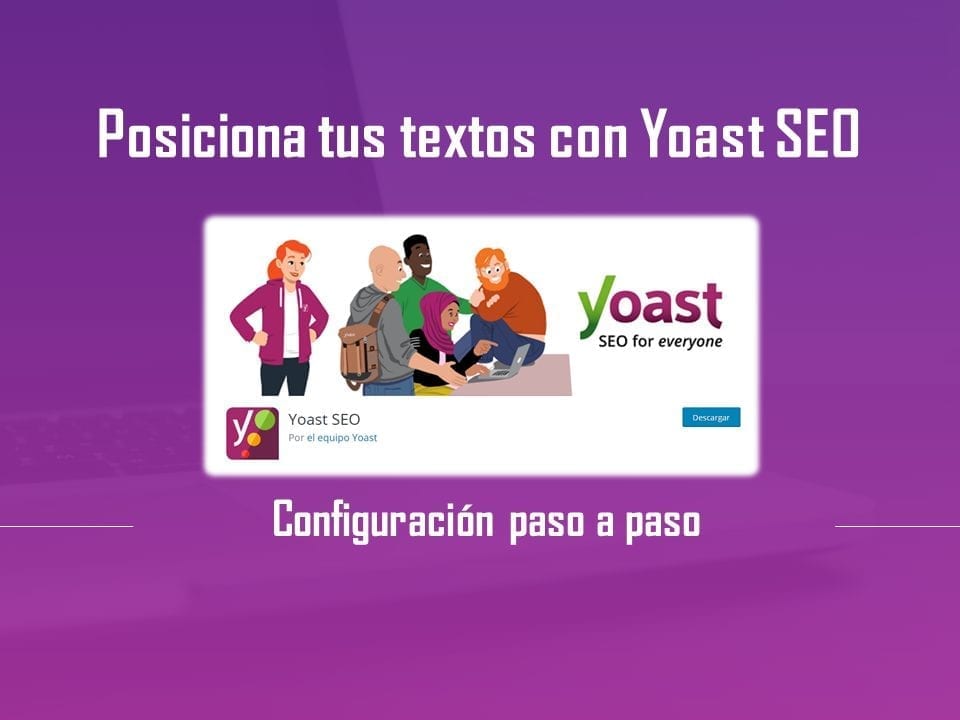Cómo configurar Yoast SEO para que tu contenido comience a posicionar en Google [Actualizado 2021]
Seguramente cuando pensaste en hacer SEO para WordPress uno de los plugin de seo que vino a tu mente fue Yoast SEO.
Y no es raro que esto suceda, es uno de los complementos más conocidos y utilizados para gestionar la optimización de motores de búsqueda.
Pero te advierto. Debes entender que, aunque Yoast SEO es bueno, por sí solo no hará el trabajo.
Así que si eres de los que cree que instalándolo o colocando su famoso semáforo en verde tu contenido comenzará a posicionarse en Google, discúlpame por desilusionarte.
En la realidad esto no es así, y en este artículo te voy a explicar cómo debes configurar el plugin Yoast SEO para que el rastreo de Google sea más eficiente.
De entrada, te aclaro que la importancia de este complemento no reside en su semáforo e indicaciones que te van guiando para que tu texto quede bien optimizado, sino en las funcionalidades que tiene especialmente a nivel de indexación, marcaje de título y meta descripción.
Hecha esta aclaración, comencemos.
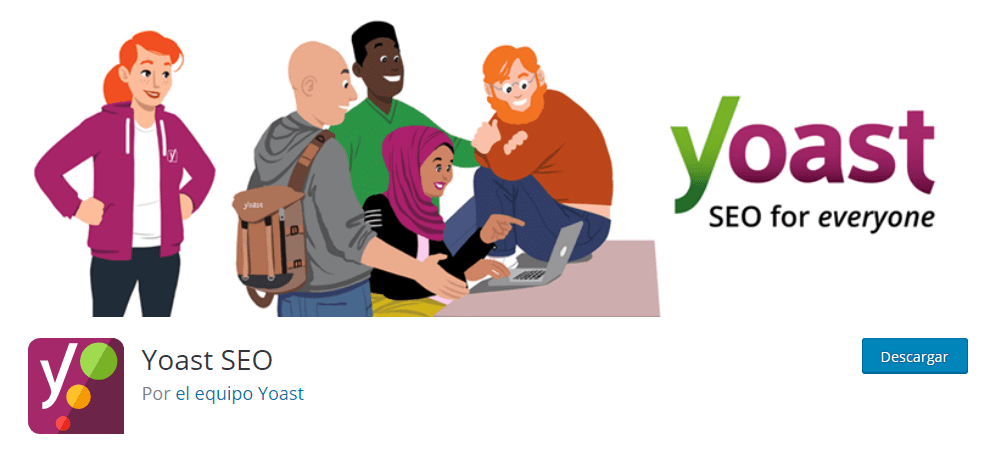
Tabla de Contenidos
Por qué utilizar Yoast SEO
Muchos afirman que Yoast es uno de los mejores plugin SEO para WordPress, y en gran parte es cierto.
No me atrevo a decirte que es 100% bueno porque aunque su versión gratuita es buena, en algunos aspectos como la paginación se queda algo corto, y es superado por otros plugin como Rank Math.
No obstante, tiene cualidades dignas de destacar:
- Es fácil de usar.
- Te ayudará a obtener más visitantes de Google y Bing.
- Es compatible con todos los idiomas.
- Tiene extensiones (tanto para su versión gratuita como premiun) que te ayudarán a optimizar tu web para una audiencia local, mejorar el posicionamiento de tus vídeos, tiendas hechas con WooCommerce y su visibilidad en Google News.
- Brindan soporte 24/7.
- Es 100% compatible con el editor Gutenberg de WordPress, los herramientas AMP, Web Stories, Advance Custom Fields, Zapier y Elementor.
Yoast SEO Premium
Este plugin también tiene una versión premium y desde hace un tiempo varias de sus funcionalidades que antes eran gratuitas, ahora esta incluidas únicamente en esta versión.
¿Cuánto cuesta Yoast SEO Premium?
Puedes obtener esta versión pagando desde 89$ (incluye solo un sitio) hasta 756,50$ (por 10 sitios). Puedes consultar sus planes y precios en detalle en su web oficial.
Todos sus planes cluyen soporte 24/7 y actualizaciones gratuitas durante un año.
Ventajas de Yoast SEO Premium
Estas son algunos de las ventajas que disfrutarás
- Tendrás soporte por correo.
- Puedes agregar bloques de tablas de contenido, enlaces relacionados y páginas con los que puedes mejorar con facilidad la estructura de tu sitio.
- Visualizar cómo se verá tu contenido en Facebook y Twitter.
- Con su herramienta Insights puedes mantener tu artículo en consonancia con la keyword.
- Te da indicaciones ayudándote a emplear sinónimos, formas verbales y palabras clave relacionadas para que tu artículo tenga una redacción más natural.
- Te dará sugerencias de entradas anteriores que puedes enlazar a tu artículo.
- Tiene un gestor de redirecciones para que gestiones los errores 404.
Cómo configurar Yoast SEO
El primer paso es instalar y activar el plugin, y lo debes hacer como con cualquier otro.
Desde el Dashboard ve a Plugins > Añadir nuevo > Yoast SEO > Instalar > Activar.
Una vez dentro del plugin, tendrás que configurar 10 áreas y puedes acceder a ellas desde la caja SEO que aparece en tu Panel de Administración.
Veamos cada una.
General
En esta sección configurarás las características y herramientas para webmaster. Veamos cómo realizar los ajustes de cada sección.
Características
Aquí simplemente debes marcar las funcionalidades que quieras activar.
Te contaré en qué consiste cada y la acción que te sugiero realizar.
- Análisis SEO
Te sugiero activar esta funcionalidad, pero no seguir al pie de la letra cada indicación.
Por ejemplo, no es necesario que repitas mucho la palabra clave para lograr la densidad de palabras sugerida por Yoast, porque lejos de ayudarte puedes canibalizar la keyword, y eso es lo peor que puedes hacer.
Aquí prima la lógica. No te enfoques en escribir para agradarle a Google, sino en entregar contenido de valor y siguiendo una redacción natural y comprensible para personas como tú y yo.
- Análisis de legibilidad
También puedes activar esta funcionalidad. Aquí Yoast te ayudará a que redactes textos que sean comprensibles, recordándote, por ejemplo, redactar textos cortos.
- Contenido esencial
Activa esta opción. Al hacerlo Yoast habilitará una opción en el editor de las entradas para que puedas marcas cualquier contenido que consideres esencial.
¿Para qué te servirá?
Básicamente, lo que te permite es indicarle a Google que, de todo el contenido que tienes en tu blog, los artículos que marcaste como esencial son contenido pilar, mientras que los demás son complementarios.
Este te ayudará mucho, por ejemplo, cuando redactes una serie de artículos en los que en cada uno abordes un aspecto de un tema que por su extensión sería difícil tratar en una sola entrada.
- Contador de enlaces en textos
También te sugiero activar esta opción.
Grosso modo, lo que Yoast hará es notificarte la cantidad de enlaces salientes y entrantes que tiene tu entrada y así puedas reforzar el enlazado interno y externo de tu web.
- Mapas del sitio XML
Si en tu web no cuentas con un mapa de sitio, debes activar esta opción.
Yoast SEO generará automáticamente un sitemap, con el que ayudarás a Google a entender mejor tu sitio, así como rastrear e indexar de mejor manera el contenido.
En esta parte tienes que tener en cuenta que si tienes activada la versión gratuita de Yoast SEO tu mapa de sitio será limitado.
Por ejemplo, Rank Math, otro plugin seo muy bueno, sí permite escoger que páginas deseas indexar. Y además incluye varias opciones que se solo están disponible en la versión premium de Yoast.
Pero si estas empezando y quiere usar Yoast SEO, sigue adelante. Realmente funciona muy bien.
- Integración con Rite
Mantenla desactivada si no tienes esta plataforma externa.
- Menú de la barra de administración
Actívalo si deseas que aparezca en la parte superior de tu Dashboard el menú de Yoast. Así podrás ingresar más rápido.
- Seguridad
Si varias personas tienen acceso a la web, te sugiero que la actives para que puedas administrar a quien le darás acceso a la edición del contenido.
Webmaster Tools
En esta parte puedes asociar por ejemplo Google Search Console con el plugin Yoast SEO.
Aunque debo advertirte que esta funcionalidad no siempre funciona muy bien, aunque no te preocupes porque esta no es una parte esencial o determinante para el funcionamiento óptimo del plugin.
Apariencia en el buscador
Esta es una de las partes primordiales en el proceso de configuración. Veamos cada sección.
General
- Separador del Título
Cuando redactes tu título y sea muy largo, Yoast utilizará el símbolo que elijas para separar el título del nombre de tu proyecto.
Ejemplo:
Cómo configurar Yoast SEO para que tu post posicione |IDEI HOSTING
Puedes escoger un guión, una barra, asterisco, entre otros símbolos. Viene seleccionado por defecto la barra lateral.
- Knowledge Graph y Shema.org
Debes indicar si eres una organización o una persona.
- Información personal
Puedes seleccionar un usuario y agregar un logo. Este tipo de información es importante porque aparecerá cuando compartan tu articulo o cualquier usuario realice otra acción de socialización de tu contenido.
Tipos de contenido
Esta es la parte más importante de esta sección, pues aquí determinarás qué tipo de contenido te interesa que Google indexe. Así que préstale la atención que merece.
Veamos cómo configurar las entradas, páginas y plantillas.
1.- Entradas
A continuación, te presentaré cada opción que comprende este apartado y mi respectiva recomendación.
- Ajustes de las urls de cada entrada
Mostramos entradas en los resultados de búsquedas
Elige Sí. Básicamente, porque el objetivo de redactar textos optimizados es lograr posicionarlos en los primeros resultados de búsqueda, y para ello el primer paso es que Google los indexe.
Fecha en la vista previa de Google
Escoge Ocultar. No me parece que sea un dato interesante.
Yoast SEO caja meta
Es el espacio donde aparecerá la meta descripción. Sin dudar, selecciona Mostrar.
SEO Title
Esta opción viene activada por defecto y está compuesta por el título, la página y el separador del título.
Te sugiero no modificar su configuración predeterminada para que puedas agregarle un título y una meta descripción personalizada a cada entrada. De lo contrario, todas las entradas tendrían el mismo título, generando un terrible error de contenido duplicado.
2.- Páginas
La historia el procedimiento y elecciones serán muy similares a laos que hiciste en el apartado anterior.
- Ajustes de las URLs de cada página
¿Mostramos las paginas en los resultados de búsquedas?
Al igual que en la entrada anterior, escoge Sí.
Fecha en la vista previa de Google
Selecciona Ocultar.
Yoast SEO caja meta
Escoge Mostrar. Esta elección viene por defecto y te sugiero no modificarla para que puedas colocarle a cada página su título y meta descripción.
Si bien la meta descripción no es un elemento que influya directamente en el posicionamiento orgánico de tu contenido, sí sirve como una ventana para presentar una breve descripción que despierte el interés del usuario y lo persuada de leer la entrada.
3.- Mis plantillas
- Ajustes de las URLs de cada plantilla
¿Mostramos mis plantillas en los resultados de búsquedas?
Si así lo deseas, puedes elegir que Google indexe o no las plantillas. Y salvo que tengas una tienda hecha con WooCommerce y quieras que se indexen algunas páginas de productos o etiquetas, la decisión más idónea es que desactives esta opción, por defecto viene activada.
En caso que desees activarla, te sugiero que la opción «Fecha en la vista previa de Google» la conserves oculta y la caja meta sí la muestres.
Medios
1.- URL de medios y adjuntos
¿Redirigir las URL de adjuntos a los propios adjuntos?
Marca Sí. Te sugiero esta elección porque de lo contrario cuando un usuario clique sobre una imagen esta aparecerá en una ventana nueva sin contenido, se generaría un contenido duplicado y lo peor Google la indexaría. Todo un desastre.
Taxonomías
1.- Categorías
- ¿Mostramos categorías en los resultados de búsquedas?
Aquí tu elección dependerá de si tienes categorías debidamente trabajadas, con contenido de valor.
Si no es así, inicialmente, escoge No. No tiene sentido que indexes categorías que no tienen entradas con un contenido estructurado.
- SEO title
Yo te sugiero dejar esta parte con su configuración predeterminada.
- Yoast seo caja meta
Al igual que en las secciones anteriores, escoge Mostrar.
2.- Etiquetas
¿Mostramos etiquetas en los resultados de búsqueda?
Selecciona No. No te recomiendo indexar las etiquetas porque puedes generar contenido duplicado, y tampoco creo conveniente que cuando introduzcas en Google, por ejemplo, site: ideihosting.com en lugar de mostrarse 12 páginas de valor, aparezcan hasta 34 porque hay etiquetas indexadas.
De hecho, las etiquetas cada vez se usan menos y dan poca usabilidad.
Las dos siguientes opciones (SEO Title y Yoast seo meta caja), puedes configurarlas igual que en la sección Categorías.
3.- Formatos.
- Archivos de formato
Esta opción no es determinante, por lo que te recomiendo dejarla desactivada.
4.- URLs de categorías
Personalmente prefiero eliminar el prefijo de las categorías para que la URL sea más corta.
Es mejor ideihosting.com/tutorial-yoast-seo que ideihodting.com/categoría/tutorial-yoast-seo
¿No crees?
Archivos
- Ajustes de archivo de autor
Salvo que en tu proyecto tengas varios autores, te recomiendo desactivarlo. De lo contrario, se puede generar contenido duplicado.
Igualmente te sugiero desactivar los archivos por fecha y páginas especiales.
Migas de pan
Si quieres integrar migas de pan en tu sitio, activa esta funcionalidad.
Aquí puedes elegir el separador y otros aspectos de estilo, pero lo más profesional es que lo personalices en el pagar builder que utilices.
RSS
1.- Ajustes del feed RSS
«La entrada [título de tu post] se publicó en el sitio [link del blog]». Este es, básicamente, el mensaje que aparecerá cuando compartan un artículo de tu blog.
En esta parte solo necesitas hacerla respectiva adaptación a tu caso.
2.- Social
Aquí puedes conectar las cuentas en redes sociales que tu proyecto tenga (solo puedes conectar tu cuenta de Facebook, Twitter y Pinterest) para que de esta manera se pueda compartir las entradas con los metadatos Opengrah.
Al marcar esta opción lo que harás es que la red social que desees muestre una vista previa con una imagen y un extracto de tu entrada cuando algún usuario comparta un enlace de tu web.
Para configurar esta parte solo debes rellenar los campos en blanco como agregar la ID de la red social que quieras agregar.
- Ajustes por defecto
En esta parte puedes subir una imagen que se mostrará en caso de que la entrada compartida no contenga una imagen destacada.
Herramientas
En este apartado puedes activar la opción de crear un robots.txt y acceder a archivos .htaccess. Todo esto puedes hacerlo en la sección Editar archivos.
Personalmente encuentro interesante la funcionalidad que Yoast SEO ofrece respecto a los archivos robots.txt, pues si así lo decides Yoast creará por defecto uno y desde el propio plugin puedes marcar las órdenes que desees, agregar un sitemap o lo que desees.
Conclusión
Hemos llegado al final de esta explicación. Y de la misma quiero que te grabes a fuego dos aspectos:
- El éxito de tus contenidos no depende 100% del semáforo, sino de la configuración del plugin seo que utilices.
- Configurar Yoast SEO no es complicado. Solo debes realizar los ajustes en las áreas principales.
Espero que mi explicación te sea de gran ayuda para que comiences a sacarle el máximo provecho a Yoast SEO, pues sin duda es uan buena herramienta seo y si lo configuras bien te ayudará a mejorar tu posicionamiento orgánico.
Y como siempre, si tienes una duda por favor compártela en los comentarios. Será un placer leerte y ayudarte.